...
- Поле для ввода описания к событию:

 Кнопка ввода даты и времени события.
Кнопка ввода даты и времени события. Раскрывающийся список для выбора типа объекта-источника события.
Раскрывающийся список для выбора типа объекта-источника события.
 Раскрывающийся список для выбора объекта-источника события.
Раскрывающийся список для выбора объекта-источника события.- Кнопка создания события
 .
.
...
| Panel |
|---|
| borderColor | #CCCCCC |
|---|
| bgColor | #FFFFFF |
|---|
| titleBGColor | #F0F0F0 |
|---|
| borderStyle | solid |
|---|
| title | На странице: |
|---|
|
|
...
Назначение
Окно протокола оператора предназначено для обработки событий, зарегистрированных объектами охранной системы, и поиска событий в архиве.
Перечень функций
Окно протокола оператора обеспечивает реализацию следующих функций:
- Отображение в интерфейсном окне событий, зарегистрированных объектами охранной системы.
- Присваивание статуса (типа) зарегистрированному событию.
- Добавление комментария к событию.
- Запись событий в архив.
- Поиск событий в архиве.
- Просмотр видеозаписи события.
- Эскалация необработанных событий в протокол оператора высшего уровня.
Описание интерфейса
Внешний вид Окна протокола оператора представлен на рисунках.
Интерфейс Окна протокола оператора. Вкладка Текущие события:
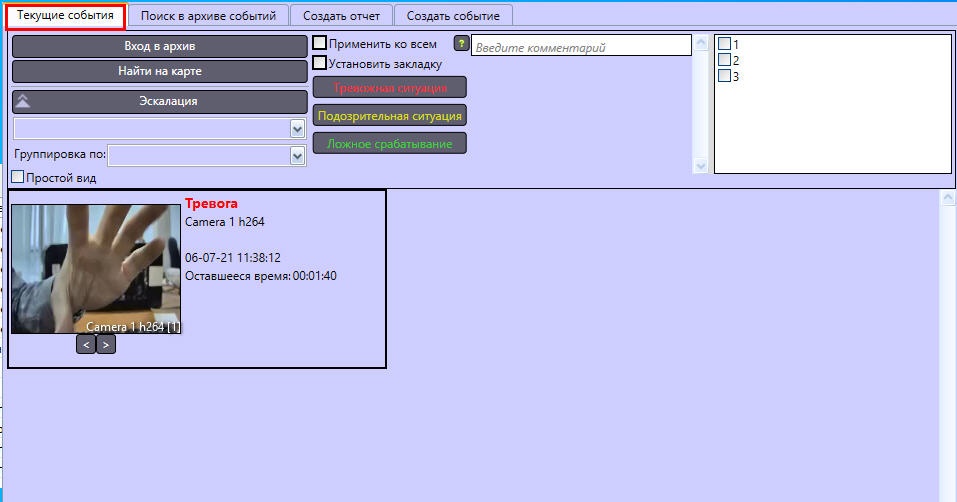 Image Removed
Image Removed
Интерфейс Окна протокола оператора. Вкладка Поиск в архиве событий:
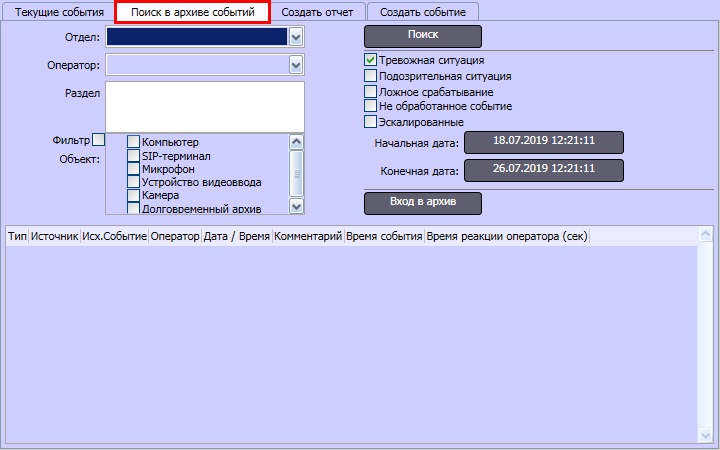 Image Removed
Image Removed
Интерфейс Окна протокола оператора. Вкладка Создать отчет:
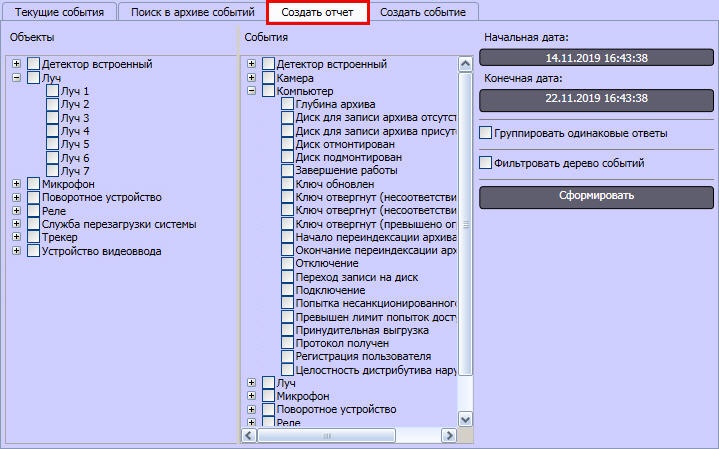 Image Removed
Image Removed
Интерфейс Окна протокола оператора. Вкладка Создать событие
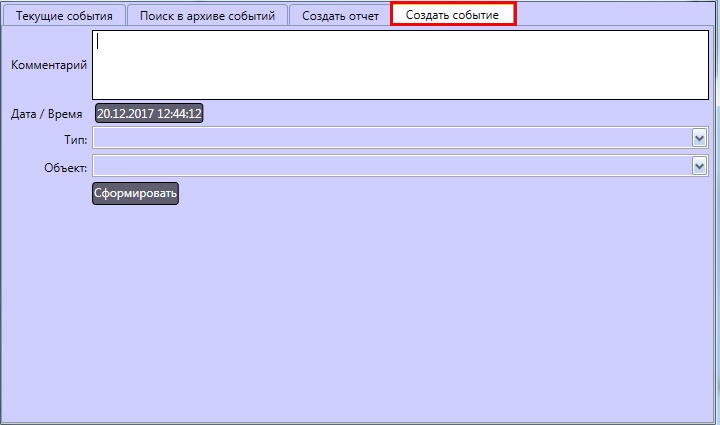 Image Removed
Image Removed
Описание элементов интерфейса Окна протокола оператора представлено ниже.
Вкладка Текущие события
В верхней части вкладки Текущие события расположена панель управления событиями. На ней присутствуют следующие элементы управления:
| Info |
|---|
|
Кнопки Вход в архив, Найти на карте, Эскалация, Отложить могут быть неактивны, если их использование не было сконфигурировано на этапе настройки объекта Протокол оператора – см. Руководство Администратора, раздел Настройка параметров обработки событий в Протоколе оператора. |
- Кнопка перехода к архиву для просмотра и экспорта видеозаписи события
 Image Removed.
Image Removed. - Кнопка перехода к слою карты, на котором расположен источник события
 Image Removed.
Image Removed. Кнопка эскалации события  Image Removed.
Image Removed.
| Info |
|---|
|
| Если событию присвоен статус Эскалировано, оно будет отображено в интерфейсе протокола оператора высшего уровня. Если кнопка Эскалация не активна, это означает, что текущему Протоколу оператора не назначен интерфейс начальника. |
Протоколу оператора можно назначить несколько интерфейсов начальников, при этом эскалация осуществляется только в один из них. Если назначено больше одного интерфейса начальника, то перед нажатием на кнопку Эскалация необходимо выбрать требуемый Протокол оператора высшего уровня из раскрывающегося списка, расположенного под кнопкой Эскалация.
- Раскрывающийся список
 Image Removedдля группировки отображения событий по региону, событию или объекту.
Image Removedдля группировки отображения событий по региону, событию или объекту. - Флажок
 Image Removedдля включения простого вида отображения событий в нижней части вкладки Текущие события.
Image Removedдля включения простого вида отображения событий в нижней части вкладки Текущие события. - Кнопки присвоения событию типа (статуса)
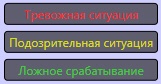 Image Removed. Названия кнопок могут быть изменены на этапе настройки системы. При соответствующей настройке системы кнопки для обработки событий могут быть недоступны, пока не введен комментарий. Также при соответствующей настройке кнопки могут отсутствовать при выделении строки с названием группировки событий.
Image Removed. Названия кнопок могут быть изменены на этапе настройки системы. При соответствующей настройке системы кнопки для обработки событий могут быть недоступны, пока не введен комментарий. Также при соответствующей настройке кнопки могут отсутствовать при выделении строки с названием группировки событий. - Кнопка
 Image Removed позволяет однократно отложить обработку события на период, заданный при настройке Протокола оператора.
Image Removed позволяет однократно отложить обработку события на период, заданный при настройке Протокола оператора. - Кнопка
 Image Removed для открытия файла справки по обработке выделенного события.
Image Removed для открытия файла справки по обработке выделенного события. - Поле ввода комментария.
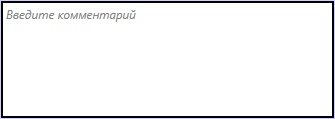 Image Removed
Image Removed
Также в поле комментария отображается информация о выполненных действиях из контрольного списка (см. ниже). - При активации флажка
 Image Removed тип, назначенный соответствующему событию, будет установлен всем событиям на вкладке Текущие события.
Image Removed тип, назначенный соответствующему событию, будет установлен всем событиям на вкладке Текущие события. - Флажок
 Image Removed предназначен для автоматического создания закладки в архиве при обработке события оператором. В качестве названия закладки используется введенный комментарий.
Image Removed предназначен для автоматического создания закладки в архиве при обработке события оператором. В качестве названия закладки используется введенный комментарий. - Контрольный список содержит действия, которые необходимо выполнить при обработке события.
 Image Removed
Image Removed
В нижней части вкладки Текущие события отображаются события. Вид отображения зависит от выбранных настроек на панели управления. Варианты отображения:
- Без Группировки событий и без включенного Простого вида в нижней части располагаются ячейки, каждая из которых соответствует одному событию. Количество ячеек по горизонтали определяется шириной окна Протокол оператора. В ячейке отображаются сведения о событии и кадры с камеры, связанной с объектом, от которого поступило событие (см. также Руководство Администратора, раздел Связь объектов с камерами). Поверх кадра отображается название соответствующей камеры. Если к объекту привязано несколько камер, для листания кадров используются кнопки
 Image Removed.
Image Removed.
| Info |
|---|
|
Для отображения кадра по событиям от встроенных детекторов камеры не обязательно настраивать связь встроенного детектора с камерой. |
 Image Removed
Image Removed Image Removed
Image Removed
Ячейка содержит следующие сведения:
a) имя события в системе;
b) объект, зарегистрировавший событие;
c) наименование объекта Раздел, соответствующего территории, на которой зарегистрировано событие;
d) дата и время регистрации события;
e) время, оставшееся до назначения событию типа Не обработанное событие;
f) сведения об эскалации события или дополнительные параметры.
| Info |
|---|
|
| Список дополнительных параметров задается при настройке объекта Протокол оператора (см. документ Руководство Администратора). |
...
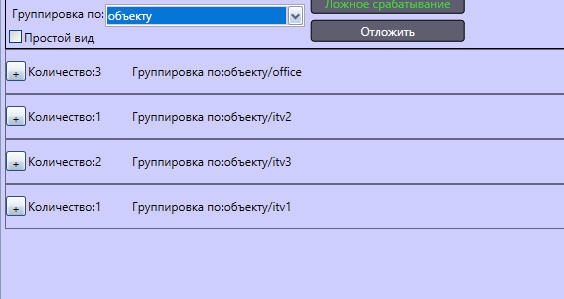 Image Removed
Image Removed
Чтобы посмотреть все события из группировки, нужно нажать на кнопку  Image Removed. Если нужно скрыть события группировки, нажать на
Image Removed. Если нужно скрыть события группировки, нажать на  Image Removed:
Image Removed:
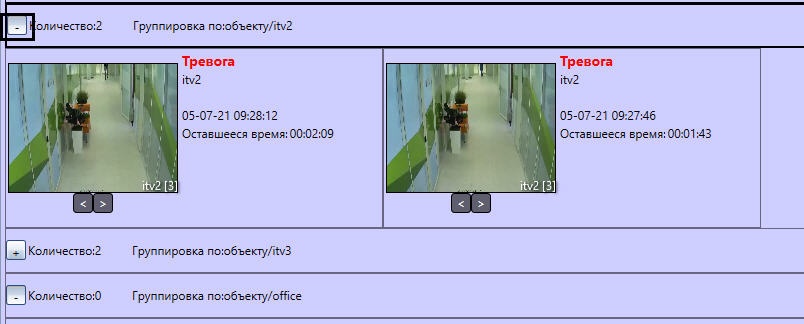 Image Removed
Image Removed
Содержание раскрытой группировки зависит от того, поставлен флажок Простой вид или нет. Без него события будут отображены в виде ячеек. Если поставлен флажок Простой вид, то упрощенным списком.
Вкладка Поиск в архиве событий
 Image Removed Список выбора отдела, к которому принадлежит оператор. Если поле оставить пустым, для выбора будут доступны все операторы.
Image Removed Список выбора отдела, к которому принадлежит оператор. Если поле оставить пустым, для выбора будут доступны все операторы.
 Image Removed Список выбора оператора.
Image Removed Список выбора оператора.- Выбор раздела, к которому относится объект:
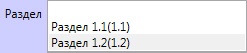 Image Removed
Image Removed
- Включение фильтра по объектам и выбор объектов:
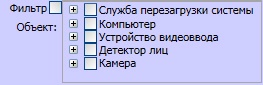 Image Removed
Image Removed
- Типы событий, по которым производится поиск:
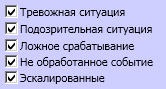 Image Removed
Image Removed - Кнопка установки начального значения временного периода
 Image Removed
Image Removed - Кнопка установки конечного значения временного периода
 Image Removed
Image Removed - Кнопка запуска поиска
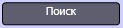 Image Removed
Image Removed - Кнопка перехода к архиву для просмотра и экспорта видеозаписи события
 Image Removed
Image Removed
В нижней части вкладки Поиск в архиве событий расположена таблица протокола, содержащая результат поиска.
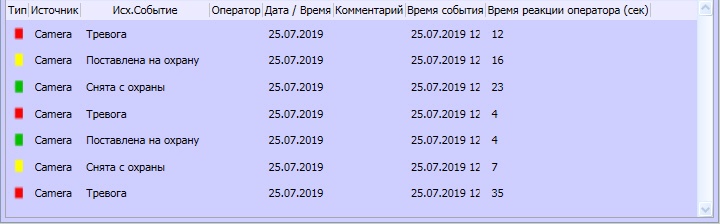 Image Removed
Image Removed
Описание таблицы протокола приведено в таблице.
...
Название столбца
...
Описание
...
Тип
...
Значок типа события
...
Источник
...
Объект-источник события
...
Оператор
...
Оператор, обработавший событие
...
Дата/Время
...
Дата и время, когда было обработано событие
...
Комментарий
...
Комментарий оператора
...
Вкладка Создать отчет
- Список объектов, по событиям от которых может быть построен отчет:
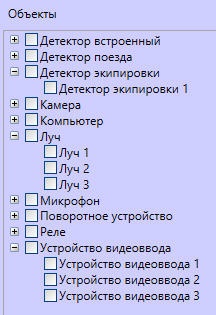 Image Removed
Image Removed - Список событий, по которым может быть построен отчет:
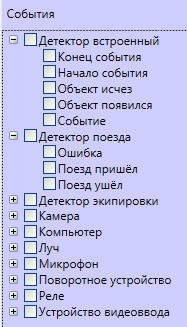 Image Removed
Image Removed - Кнопка для ввода даты, после которой события попадают в отчет
 Image Removed
Image Removed - Кнопка ввода даты, после которой события не попадают в отчет
 Image Removed
Image Removed - Флажок
 Image Removed включает отображение события в отчете только один раз. Если данный флажок не установлен, в отчете будет отображаться по одному событию для каждого Протокол оператора.
Image Removed включает отображение события в отчете только один раз. Если данный флажок не установлен, в отчете будет отображаться по одному событию для каждого Протокол оператора.
- Флажок
 Image Removed включает фильтрацию списка событий справа по объектам, выбранным слева (например, если выбраны только объекты Камера, отображаются только события от камер).
Image Removed включает фильтрацию списка событий справа по объектам, выбранным слева (например, если выбраны только объекты Камера, отображаются только события от камер). - Кнопка вывода отчета на экран
 Image Removed.
Image Removed.
Вкладка Создать событие
- Поле для ввода описания к событию:
 Image Removed
Image Removed  Image Removed Кнопка ввода даты и времени события.
Image Removed Кнопка ввода даты и времени события. Image Removed Раскрывающийся список для выбора типа объекта-источника события.
Image Removed Раскрывающийся список для выбора типа объекта-источника события.
 Image Removed Раскрывающийся список для выбора объекта-источника события.
Image Removed Раскрывающийся список для выбора объекта-источника события.- Кнопка создания события
 Image Removed.
Image Removed.

![]()